ในฐานะผู้เชี่ยวชาญด้านไอที ฉันมักถูกถามเกี่ยวกับวิธีที่ดีที่สุดในการทำงานบางอย่างใน Excel ในบทความนี้ ฉันจะแชร์ฟังก์ชันข้อความ Excel ที่ฉันชื่นชอบ 10 ฟังก์ชัน พร้อมตัวอย่างวิธีใช้งาน 1. CONCATENATE: ฟังก์ชันนี้ช่วยให้คุณสามารถรวมเซลล์เป็นเซลล์เดียวได้ ตัวอย่างเช่น ถ้าคุณมีรายการชื่อและนามสกุลในคอลัมน์แยกกัน คุณสามารถใช้ CONCATENATE เพื่อรวมเป็นเซลล์เดียวได้ 2. FIND: ฟังก์ชันนี้ช่วยให้คุณค้นหาอักขระหรือสตริงของอักขระเฉพาะภายในเซลล์ ตัวอย่างเช่น หากคุณต้องการค้นหาตำแหน่งของสัญลักษณ์ '@' ในที่อยู่อีเมล คุณสามารถใช้ฟังก์ชัน FIND 3. ซ้าย: ฟังก์ชันนี้ช่วยให้คุณสามารถแยกอักขระจำนวนหนึ่งจากด้านซ้ายของเซลล์ ตัวอย่างเช่น ถ้าคุณมีเซลล์ที่มี URL ยาว คุณสามารถใช้ฟังก์ชัน LEFT เพื่อแยกชื่อโดเมนได้ 4. ขวา: ฟังก์ชันนี้ช่วยให้คุณสามารถดึงอักขระจำนวนหนึ่งจากด้านขวาของเซลล์ ตัวอย่างเช่น หากคุณมีเซลล์ที่มี URL ยาว คุณสามารถใช้ฟังก์ชัน RIGHT เพื่อแยกนามสกุลไฟล์ได้ 5. LEN: ฟังก์ชันนี้ช่วยให้คุณคำนวณจำนวนอักขระในเซลล์ ตัวอย่างเช่น หากคุณมีเซลล์ที่มี URL ยาว คุณสามารถใช้ฟังก์ชัน LEN เพื่อคำนวณจำนวนอักขระใน URL ได้ 6. MID: ฟังก์ชันนี้ช่วยให้คุณสามารถดึงอักขระจำนวนหนึ่งจากตรงกลางเซลล์ ตัวอย่างเช่น หากคุณมีเซลล์ที่มี URL ยาว คุณสามารถใช้ฟังก์ชัน MID เพื่อแยกเส้นทางได้ 7. REPLACE: ฟังก์ชันนี้อนุญาตให้คุณแทนที่อักขระหรือชุดอักขระที่ระบุด้วยอักขระหรือชุดอักขระอื่น ตัวอย่างเช่น ถ้าคุณต้องการแทนที่อินสแตนซ์ทั้งหมดของ 'http' ด้วย 'https' ในเซลล์ คุณสามารถใช้ฟังก์ชัน REPLACE 8. SUBSTITUTE: ฟังก์ชันนี้อนุญาตให้คุณแทนที่อักขระหรือชุดอักขระที่ต้องการด้วยอักขระอื่นหรือชุดอักขระอื่น ตัวอย่างเช่น ถ้าคุณต้องการแทนที่อินสแตนซ์ทั้งหมดของ 'https' ด้วย 'http' ในเซลล์ คุณสามารถใช้ฟังก์ชัน SUBSTITUTE 9. TRIM: ฟังก์ชันนี้ช่วยให้คุณสามารถลบช่องว่างออกจากเซลล์ได้ ตัวอย่างเช่น ถ้าคุณมีเซลล์ที่มีช่องว่างรอบข้อความมาก คุณสามารถใช้ฟังก์ชัน TRIM เพื่อล้างข้อมูลได้ 10. บน: ฟังก์ชันนี้ช่วยให้คุณสามารถแปลงอักขระทั้งหมดในเซลล์เป็นตัวพิมพ์ใหญ่ ตัวอย่างเช่น ถ้าคุณมีเซลล์ที่มีอักขระตัวพิมพ์ใหญ่และตัวพิมพ์เล็กผสมกัน คุณสามารถใช้ฟังก์ชัน UPPER เพื่อแปลงอักขระทั้งหมดเป็นตัวพิมพ์ใหญ่ได้
Excel ออกแบบมาเพื่อทำงานกับตัวเลข อย่างไรก็ตาม หากข้อมูลของคุณมีข้อความมากเกินไป คุณก็ไม่มีอะไรต้องกังวล Excel มีคุณสมบัติหลายอย่างที่ช่วยให้ง่ายขึ้น จัดการสตริงข้อความ . คุณสมบัติเหล่านี้ทำให้ง่าย ค้นหาสตริง นับตัวอักษร ในบรรทัด ลบช่องว่างพิเศษ จากกระทู้ เชื่อมต่อสองสายขึ้นไป และทำงานอื่นที่คล้ายคลึงกันด้วยข้อมูลข้อความ

ฟังก์ชันข้อความใน Excel คืออะไร?
ฟังก์ชันข้อความเป็นฟังก์ชันดั้งเดิมของ Microsoft Excel ที่ช่วยให้คุณ แปลงหรือแยกวิเคราะห์ข้อมูลข้อความ . รวม Excel ให้ 30+ ฟังก์ชั่นข้อความ และหลายคนมักใช้ในการวิเคราะห์ข้อมูล โพสต์นี้เน้น 10 ฟังก์ชั่นข้อความดังกล่าว พร้อมการใช้งานและตัวอย่าง
10 ฟังก์ชันข้อความใน Excel พร้อมตัวอย่าง
ด้านล่างนี้คือรายการ ฟังก์ชัน 10 อันดับแรกใน Excel :
วิธีจับคู่ปากกาพื้นผิว
- หา
- แค่
- ซ้าย
- ขวา
- เฉลี่ย
- แทนที่
- บน
- อันเดอร์คัท
- เชื่อมต่อ
- ข้อความ
เรามาดูรายละเอียดคุณลักษณะเหล่านี้ทีละรายการ
1] ค้นหา
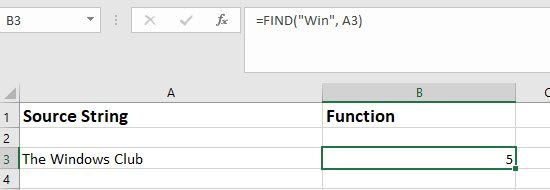
ฟังก์ชัน FIND ช่วยให้คุณค้นหาสตริงข้อความภายในสตริงอื่นได้ ส่งกลับตำแหน่งที่อักขระหรือบรรทัดเริ่มต้นในสตริงข้อความอื่น
ไวยากรณ์
Prio windows 10|_+_|
- ค้นหาข้อความ อาร์กิวเมนต์ใช้เพื่อป้อนข้อความที่ผู้ใช้ต้องการค้นหา
- ข้อความภายใน อาร์กิวเมนต์ใช้ข้อความซึ่งมีข้อความที่จะค้นพบ
- [หมายเลขเริ่มต้น] อาร์กิวเมนต์ทางเลือกที่ใช้ตำแหน่งที่การค้นหาเริ่มต้น ค่าเริ่มต้นคือ 1
ตัวอย่าง
สมมติว่าเซลล์ A3 ในแผ่นงาน Excel มีสตริง 'Windows Club' หากผู้ใช้ต้องการค้นหาตำแหน่ง 'ชนะ' ในสตริง เขาสามารถใช้ฟังก์ชัน 'ค้นหา' ได้ดังต่อไปนี้:
f(x)=FIND('ชนะ









![ข้อผิดพลาด Discord Awaiting Endpoint [แก้ไขแล้ว]](https://prankmike.com/img/discord/95/discord-awaiting-endpoint-error-fixed-1.jpg)




